有効的なMS-500問題集はJPNTest.com提供され、MS-500試験に合格することに役に立ちます!JPNTest.comは今最新MS-500試験問題集を提供します。JPNTest.com MS-500試験問題集はもう更新されました。ここでMS-500問題集のテストエンジンを手に入れます。
MS-500問題集最新版のアクセス
「329問、30% ディスカウント、特別な割引コード:JPNshiken」
仮想マシンがロードされるまでお待ちください。ロードしたら、ラボ セクションに進むことができます。これには数分かかる場合があり、待機時間は全体のテスト時間から差し引かれません。
[次へ] ボタンが使用可能になったら、それをクリックしてラボ セクションにアクセスします。このセクションでは、ライブ環境で一連のタスクを実行します。ほとんどの機能はライブ環境と同じように使用できますが、一部の機能 (コピーと貼り付け、外部 Web サイトへの移動機能など) は設計上使用できません。
採点は、ラボで説明されているタスクを実行した結果に基づいています。つまり、どのようにタスクを達成したかは関係ありません。成功した場合は、そのタスクの功績が認められます。
ラボの時間は個別に設定されていません。この試験では、複数のラボを完了する必要がある場合があります。各ラボを完了するのに必要なだけの時間を使用できます。ただし、指定された時間内にラボと試験の他のすべてのセクションを完了できるように、時間を適切に管理する必要があります。
ラボ内で [次へ] ボタンをクリックして作業を送信すると、ラボに戻ることはできませんのでご注意ください。
ユーザー名とパスワード

必要に応じて、次のログイン資格情報を使用します。
ユーザー名を入力するには、[サインイン] ボックスにカーソルを置き、下のユーザー名をクリックします。
パスワードを入力するには、[パスワードの入力] ボックスにカーソルを置き、下のパスワードをクリックします。
Microsoft 365 ユーザー名:
admin@[email protected]
Microsoft 365 パスワード: &=Q8v@2qGzYz
Microsoft 365 ポータルがブラウザーに正常に読み込まれない場合は、Ctrl キーを押しながら K キーを押して、新しいブラウザー タブでポータルを再読み込みします。
次の情報は、テクニカル サポート専用です。
ラボ インスタンス: 11032396
ユーザーが Active Directory (AD) ドメインのメンバーであるコンピューターからドキュメント ライブラリへの同期関係を確立したときに、[email protected] がアラートを受信するようにする必要があります。
このタスクを完了するには、Microsoft Office 365 管理センターにサインインします。
[次へ] ボタンが使用可能になったら、それをクリックしてラボ セクションにアクセスします。このセクションでは、ライブ環境で一連のタスクを実行します。ほとんどの機能はライブ環境と同じように使用できますが、一部の機能 (コピーと貼り付け、外部 Web サイトへの移動機能など) は設計上使用できません。
採点は、ラボで説明されているタスクを実行した結果に基づいています。つまり、どのようにタスクを達成したかは関係ありません。成功した場合は、そのタスクの功績が認められます。
ラボの時間は個別に設定されていません。この試験では、複数のラボを完了する必要がある場合があります。各ラボを完了するのに必要なだけの時間を使用できます。ただし、指定された時間内にラボと試験の他のすべてのセクションを完了できるように、時間を適切に管理する必要があります。
ラボ内で [次へ] ボタンをクリックして作業を送信すると、ラボに戻ることはできませんのでご注意ください。
ユーザー名とパスワード

必要に応じて、次のログイン資格情報を使用します。
ユーザー名を入力するには、[サインイン] ボックスにカーソルを置き、下のユーザー名をクリックします。
パスワードを入力するには、[パスワードの入力] ボックスにカーソルを置き、下のパスワードをクリックします。
Microsoft 365 ユーザー名:
admin@[email protected]
Microsoft 365 パスワード: &=Q8v@2qGzYz
Microsoft 365 ポータルがブラウザーに正常に読み込まれない場合は、Ctrl キーを押しながら K キーを押して、新しいブラウザー タブでポータルを再読み込みします。
次の情報は、テクニカル サポート専用です。
ラボ インスタンス: 11032396
ユーザーが Active Directory (AD) ドメインのメンバーであるコンピューターからドキュメント ライブラリへの同期関係を確立したときに、[email protected] がアラートを受信するようにする必要があります。
このタスクを完了するには、Microsoft Office 365 管理センターにサインインします。
正解:
以下の説明を参照してください。
説明
1. セキュリティ & コンプライアンス センターで [アラートの管理] に移動します。
2. [アクティビティ アラート] ページで、[+ 新規] をクリックします。
アクティビティ アラートを作成するためのフライアウト ページが表示されます。
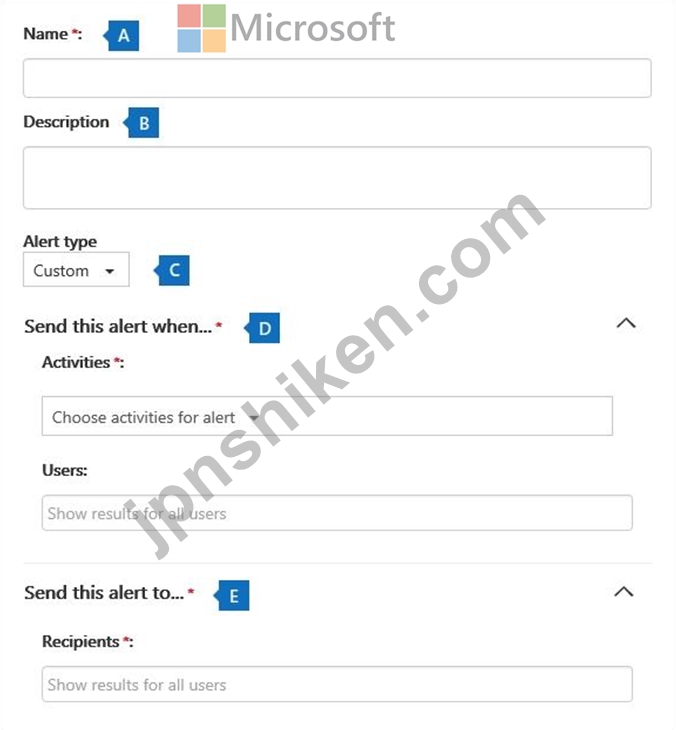
3. 次のフィールドに入力して、アクティビティ アラートを作成します。
を。名前 - アラートの名前を入力します。アラート名は組織内で一意である必要があります。
b. 説明 (オプション) - 追跡されているアクティビティやユーザー、電子メール通知の送信先ユーザーなど、アラートについて説明します。説明は、アラートの目的を他の管理者にすばやく簡単に説明する方法を提供します。
c. アラート タイプ - [カスタム] オプションが選択されていることを確認します。
d. 次の場合にこのアラートを送信する - [次の場合にこのアラートを送信する] をクリックして、次の 2 つのフィールドを構成します。
* アクティビティ - ドロップダウン リストをクリックして、アラートを作成できるアクティビティを表示します。これは、Office 365 監査ログを検索したときに表示されるアクティビティ リストと同じです。1 つ以上の特定のアクティビティを選択するか、アクティビティ グループ名をクリックしてグループ内のすべてのアクティビティを選択できます。ために
* これらのアクティビティの説明については、監査ログの検索の「監査されたアクティビティ」セクションを参照してください。アラートに追加したアクティビティをユーザーが実行すると、電子メール通知が送信されます。
* ユーザー - このボックスをクリックして、1 人以上のユーザーを選択します。このボックスのユーザーが [アクティビティ] ボックスに追加したアクティビティを実行すると、アラートが送信されます。組織内のいずれかのユーザーがアラートで指定されたアクティビティを実行したときにアラートを送信するには、[ユーザー] ボックスを空白のままにします。
e. このアラートの送信先 - [このアラートを送信] をクリックし、[受信者] ボックスをクリックして名前を入力し、ユーザー ([ユーザー] ボックスで指定) がアクティビティ ([アクティビティ] ボックスで指定) を実行したときに電子メール通知を受け取るユーザーを追加します。 )。デフォルトで受信者のリストに追加されていることに注意してください。このリストから自分の名前を削除できます。
4. [保存] をクリックしてアラートを作成します。
[アクティビティ アラート] ページのリストに新しいアラートが表示されます。
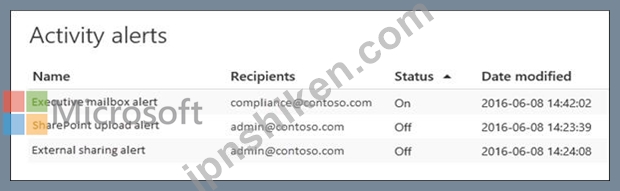
アラートのステータスは [オン] に設定されます。アラートが送信されたときに電子メール通知を受け取る受信者もリストされていることに注意してください。
参照:
https://docs.microsoft.com/en-us/microsoft-365/compliance/create-activity-alerts?view=o365-worldwide
説明
1. セキュリティ & コンプライアンス センターで [アラートの管理] に移動します。
2. [アクティビティ アラート] ページで、[+ 新規] をクリックします。
アクティビティ アラートを作成するためのフライアウト ページが表示されます。
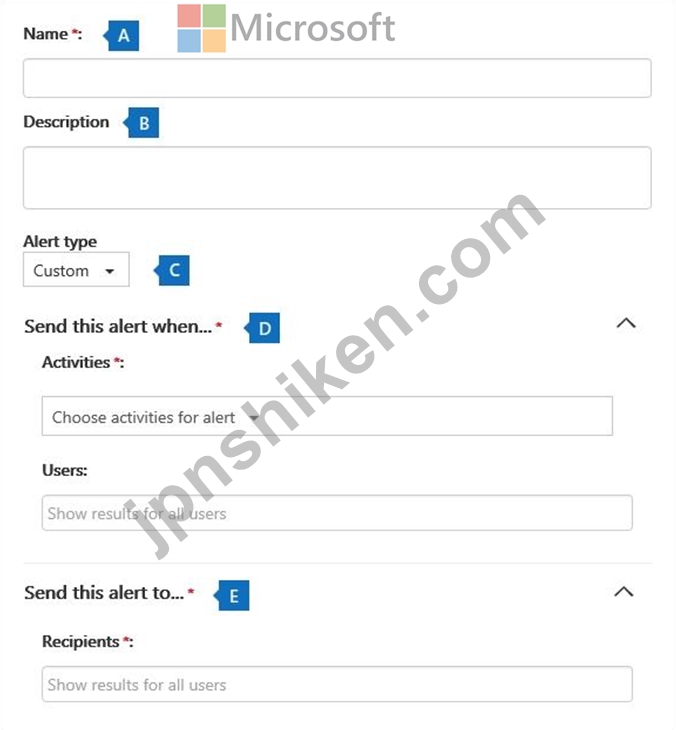
3. 次のフィールドに入力して、アクティビティ アラートを作成します。
を。名前 - アラートの名前を入力します。アラート名は組織内で一意である必要があります。
b. 説明 (オプション) - 追跡されているアクティビティやユーザー、電子メール通知の送信先ユーザーなど、アラートについて説明します。説明は、アラートの目的を他の管理者にすばやく簡単に説明する方法を提供します。
c. アラート タイプ - [カスタム] オプションが選択されていることを確認します。
d. 次の場合にこのアラートを送信する - [次の場合にこのアラートを送信する] をクリックして、次の 2 つのフィールドを構成します。
* アクティビティ - ドロップダウン リストをクリックして、アラートを作成できるアクティビティを表示します。これは、Office 365 監査ログを検索したときに表示されるアクティビティ リストと同じです。1 つ以上の特定のアクティビティを選択するか、アクティビティ グループ名をクリックしてグループ内のすべてのアクティビティを選択できます。ために
* これらのアクティビティの説明については、監査ログの検索の「監査されたアクティビティ」セクションを参照してください。アラートに追加したアクティビティをユーザーが実行すると、電子メール通知が送信されます。
* ユーザー - このボックスをクリックして、1 人以上のユーザーを選択します。このボックスのユーザーが [アクティビティ] ボックスに追加したアクティビティを実行すると、アラートが送信されます。組織内のいずれかのユーザーがアラートで指定されたアクティビティを実行したときにアラートを送信するには、[ユーザー] ボックスを空白のままにします。
e. このアラートの送信先 - [このアラートを送信] をクリックし、[受信者] ボックスをクリックして名前を入力し、ユーザー ([ユーザー] ボックスで指定) がアクティビティ ([アクティビティ] ボックスで指定) を実行したときに電子メール通知を受け取るユーザーを追加します。 )。デフォルトで受信者のリストに追加されていることに注意してください。このリストから自分の名前を削除できます。
4. [保存] をクリックしてアラートを作成します。
[アクティビティ アラート] ページのリストに新しいアラートが表示されます。
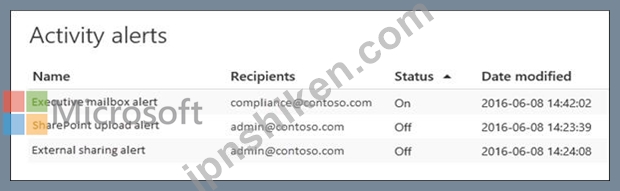
アラートのステータスは [オン] に設定されます。アラートが送信されたときに電子メール通知を受け取る受信者もリストされていることに注意してください。
参照:
https://docs.microsoft.com/en-us/microsoft-365/compliance/create-activity-alerts?view=o365-worldwide
- 質問一覧「146問」
- 質問1 仮想マシンがロードされるまでお待ちください。ロードしたら、ラ
- 質問2 Azure AD Connect をどのように構成する必要がありますか? 回答...
- 質問3 仮想マシンがロードされるまでお待ちください。ロードしたら、ラ
- 質問4 次の表に示すユーザーを含む Microsoft 365 サブスクリプション...
- 質問5 litwareinc.com の既定の名前を使用する Microsoft 365 サブスク...
- 質問6 Microsoft 365 サブスクリプションがあります。 次の図に示すよ...
- 質問7 仮想マシンがロードされるまでお待ちください。ロードしたら、ラ
- 質問8 仮想マシンがロードされるまでお待ちください。ロードしたら、ラ
- 質問9 Adminl と User1 という名前の 2 人のユーザーを含む Microsoft ...
- 質問10 仮想マシンがロードされるまでお待ちください。ロードしたら、ラ
- 質問11 contoso.com の既定のドメイン名を使用する Microsoft 365 サブ...
- 質問12 カスタム ネットワーク インジケーターがオンになっている Micro...
- 質問13 次の図に示すように、データ損失防止 (DLP) ポリシーを作成しま...
- 質問14 Microsoft 365 サブスクリプションがあります。 次の図に示すよ...
- 質問15 注: この質問は、同じシナリオを提示する一連の質問の一部です。...
- 質問16 次の表に示すユーザーを含む Contoso.com という名前の Azure Ac...
- 質問17 次の表に示すユーザーを含む contoso.com という名前の Microsof...
- 質問18 contoso.com の既定のドメイン名を使用する Microsoft 365 サブ...
- 質問19 セキュリティ要件を満たすには、Windows DefenderATP を実装する...
- 質問20 あなたの会社には、次の表に示すユーザーを含む Microsoft 365 ...
- 質問21 Microsoft 365 サブスクリプションがあります。 ある顧客が、そ...
- 質問22 Microsoft 365 サブスクリプションと Microsoft Defender Advanc...
- 質問23 Microsoft 365 サブスクリプションがあります。 アイテム保持ポ...
- 質問24 ワークロード管理者のセキュリティ要件を満たすようにアクセス
- 質問25 次の表に示すユーザーを含む Microsoft 365 E5 サブスクリプショ...
- 質問26 Contoso, Ltd という会社の Microsoft 365 サブスクリプションが...
- 質問27 ハイブリッド Microsoft 365 環境があります。すべてのコンピュ...
- 質問28 User1 という名前のユーザーを含む Microsoft 365 サブスクリプ...
- 質問29 Azure AD Connect をどのように構成する必要がありますか? 回答...
- 質問30 管理者は、いくつかの Azure Advanced Threat Protection (ATP) ...
- 質問31 すべてのフィッシング メール メッセージを自動的に検疫するよう...
- 質問32 Azure サブスクリプションと Microsoft 365 サブスクリプション...
- 質問33 次の表に示すユーザーを含む contoso.com という名前の Azure Ac...
- 質問34 ネットワークには、contoso.com という名前の Active Directory ...
- 質問35 Microsoft 365 E5 サブスクリプションがあります。 すべてのユー...
- 質問36 Group2 を作成する必要があります。 グループを作成する 2 つの...
- 質問37 次の表に示すユーザーを含む contoso.com という名前の Azure Ac...
- 質問38 仮想マシンがロードされるまでお待ちください。ロードしたら、ラ
- 質問39 Azure MFA 資格情報の入力を求める財務部門のユーザーを評価して...
- 質問40 次の表に示すユーザーを含む Microsoft 365 サブスクリプション...
- 質問41 あなたの会社には、次の表に示すユーザーを含む Microsoft 365 ...
- 質問42 次の表に示す Microsoft の条件を満たしている。 (Exhibit) 次の...
- 質問43 Microsoft 365 サブスクリプションがあります。 サブスクリプシ...
- 質問44 次の表に示すユーザーを含む Microsoft 365 サブスクリプション...
- 質問45 Microsoft 365 サブスクリプションがあります。 サブスクリプシ...
- 質問46 仮想マシンがロードされるまでお待ちください。ロードしたら、ラ
- 質問47 Group3 をどのように構成する必要がありますか? 回答するには、...
- 質問48 contoso.com という名前の Microsoft Azure Active Directory (A...
- 質問49 次の図に示すように、管理者は Azure AD Privileged Identity Ma...
- 質問50 User1 と User2 という名前の 2 人のユーザーを含む Microsoft 3...
- 質問51 Microsoft 365 E5 サブスクリプションがあります。 ユーザーとデ...
- 質問52 Microsoft 365 サブスクリプションがあります。すべてのユーザー...
- 質問53 次の表に示すユーザーを含む Microsoft 365 サブスクリプション...
- 質問54 あなたの会社には本社と Microsoft 365 サブスクリプションがあ...
- 質問55 仮想マシンがロードされるまでお待ちください。ロードしたら、ラ
- 質問56 Microsoft 365 サブスクリプションがあります。 Advanced Threat...
- 質問57 litwareinc.com の既定のドメイン名を使用する Microsoft 365 サ...
- 質問58 セキュリティ要件を満たす電子メール マルウェア ソリューション...
- 質問59 Microsoft Defender for Endpoint を使用し、Device1 という名前...
- 質問60 注: この質問は、同じシナリオを提示する一連の質問の一部です。...
- 質問61 次の表に示すユーザーを含む contoso.com という名前の Microsof...
- 質問62 ハイブリッド Microsoft 365 環境があります。 すべてのコンピュ...
- 質問63 litwareinc.com の既定のドメイン名を使用する Microsoft 365 サ...
- 質問64 注: この質問は、同じシナリオを提示する一連の質問の一部です。...
- 質問65 Microsoft 365 サブスクリプションで複数の Advanced Threat Pro...
- 質問66 Azure MFA 資格情報の入力を求める財務部門のユーザーを評価して...
- 質問67 Microsoft 365 サブスクリプションがあります。 次の図に示すよ...
- 質問68 パートナーとデータを共有するための技術的およびセキュリティ要
- 質問69 contoso.com という名前の Microsoft Azure Active Directory (A...
- 質問70 ハイブリッド Microsoft 365 環境があります。 すべてのコンピュ...
- 質問71 Microsoft 365 サブスクリプションがあります。セキュリティ &am...
- 質問72 Active Directory の脅威検出を構成する必要があります。ソリュ...
- 質問73 仮想マシンがロードされるまでお待ちください。ロードしたら、ラ
- 質問74 Microsoft 365 E5 サブスクリプションとハイブリッド Microsoft ...
- 質問75 User1、User2、および User3 という名前の 3 人のユーザーを含む...
- 質問76 あなたの会社には、Microsoft 365 サブスクリプション、Microsof...
- 質問77 Office 365 コネクタを備えた Azure Sentinel ワークスペースが...
- 質問78 Microsoft 365 サブスクリプションがあります。 ある顧客が、そ...
- 質問79 Intune で準拠しているデバイスを評価しています。 次の各ステー...
- 質問80 User1 という名前のユーザーを含む Microsoft 365 サブスクリプ...
- 質問81 Microsoft 365 テナントがあります。 Windows 10 を実行する 500...
- 質問82 20 のデータ損失防止 (DLP) ポリシーを含む Microsoft 365 サブ...
- 質問83 クレジット カード番号を含む Microsoft OneDrive のコンテンツ...
- 質問84 Microsoft 365 サブスクリプションがあります。 データ主体要求 ...
- 質問85 次の資料に示すように、Microsoft Azure Active Directory (Azur...
- 質問86 contoso.com という名前の Azure Active Directory (Azure AD) ...
- 質問87 fabrikam.com の既定のドメイン名を使用する Microsoft 365 サブ...
- 質問88 User1 という名前のユーザーを含む Microsoft 365 サブスクリプ...
- 質問89 Intune で準拠しているデバイスを評価しています。 次の各ステー...
- 質問90 仮想マシンがロードされるまでお待ちください。ロードしたら、ラ
- 質問91 Microsoft 365 テナントがあります。 次の図に示すように、アプ...
- 質問92 500 台の Windows 10 デバイスを含む Microsoft 365 E5 サブスク...
- 質問93 あなたの会社には、Microsoft 365 サブスクリプション、Microsof...
- 質問94 Microsoft 365 サブスクリプションがあります。 次の図に示すよ...
- 質問95 次の表に示すユーザーを含む contoso.com という名前の Azure Ac...
- 質問96 仮想マシンがロードされるまでお待ちください。ロードしたら、ラ
- 質問97 Grady Archie という名前のユーザーが、Microsoft 365 テナント...
- 質問98 あなたの会社には、次の表に示すユーザーを含む Microsoft 365 ...
- 質問99 クレジット カード番号を含む Microsoft OneDrive のコンテンツ...
- 質問100 Microsoft 365 サブスクリプションがあります。 ある顧客が、そ...
- 質問101 Microsoft 365 サブスクリプションがあります。セキュリティ &am...
- 質問102 contoso.com の既定のドメイン名を使用する Microsoft 365 サブ...
- 質問103 Microsoft 365 E5 サブスクリプションを持っている Microsoft Cl...
- 質問104 次の表のグループを含む Microsoft 365 E5 サブスクリプションが...
- 質問105 仮想マシンがロードされるまでお待ちください。ロードしたら、ラ
- 質問106 ユーザーという名前のユーザーを含む Microsoft 365 サブスクリ...
- 質問107 仮想マシンがロードされるまでお待ちください。ロードしたら、ラ
- 質問108 Active Directory の脅威検出を構成する必要があります。ソリュ...
- 質問109 ネットワークには、contoso.com という名前の Active Directory ...
- 質問110 Microsoft 365 サブスクリプションがあります。 サブスクリプシ...
- 質問111 すべてのユーザーが 100 日ごとにパスワードを変更する必要があ...
- 質問112 ユーザーは、次のファイルを Microsoft OneDrive に保存します。...
- 質問113 Microsoft 365 サブスクリプションがあります。 ユーザーのユー...
- 質問114 注: この質問は、同じシナリオを提示する一連の質問の一部です。...
- 質問115 仮想マシンがロードされるまでお待ちください。ロードしたら、ラ
- 質問116 すべてのフィッシング メール メッセージを自動的に検疫するよう...
- 質問117 User1、User2、および User3 という名前の 3 人のユーザーを含む...
- 質問118 contoso.com という名前の Azure Active Directory (Azure AD) ...
- 質問119 Microsoft 365 サブスクリプションがあります。すべてのユーザー...
- 質問120 User9 の技術要件を満たす必要があります。あなたは何をするべき...
- 質問121 Microsoft 365 サブスクリプションがあります。 次の図に示すよ...
- 質問122 Microsoft 365 サブスクリプションを持つ Azure Active Director...
- 質問123 注: この質問は、同じシナリオを提示する一連の質問の一部です。...
- 質問124 仮想マシンがロードされるまでお待ちください。ロードしたら、ラ
- 質問125 次の表に示すユーザーを含む Microsoft 365 E5 サブスクリプショ...
- 質問126 仮想マシンがロードされるまでお待ちください。ロードしたら、ラ
- 質問127 次の図に示すように、ネットワークには、Azure Active Directory...
- 質問128 次の表に示すユーザーを含む contoso.com という名前の Microsof...
- 質問129 Microsoft 365 テナントがあります。 次の図に示すように、アプ...
- 質問130 次の表に示すユーザーを含む contoso.com という名前の Azure Ac...
- 質問131 仮想マシンがロードされるまでお待ちください。ロードしたら、ラ
- 質問132 セキュリティ要件を満たすには、Windows Defender ATP を実装す...
- 質問133 Microsoft 365 テナントがあります。 ユーザー属性は、会社の人...
- 質問134 Microsoft 365 E5 サブスクリプションがあります。 Exchange 管...
- 質問135 contoso.com という名前の Azure Active Directory (Azure AD) ...
- 質問136 Microsoft 365 E5 サブスクリプションがあります。 すべてのコン...
- 質問137 Microsoft 365 サブスクリプションがあります。 次の図に示すよ...
- 質問138 contoso.com の既定のドメイン名を使用する Microsoft 365 サブ...
- 質問139 次の表に示すユーザーを含む Microsoft 365 サブスクリプション...
- 質問140 次の図に示すように、ネットワークには、Azure Active Directory...
- 質問141 Site1 という名前の Microsoft SharePoint Online サイトを含む ...
- 質問142 Active Directory の脅威検出を構成する必要があります。ソリュ...
- 質問143 ハイブリッド Microsoft 365 環境があります。 すべてのコンピュ...
- 質問144 ハイブリッド Microsoft 365 環境があります。 すべてのコンピュ...
- 質問145 Microsoft 365 サブスクリプションがあります。 次のデータ損失...
- 質問146 あなたの会社は500台のコンピューターを持っています。 Windows ...

